惠普1136打印机驱动安装全攻略:官网下载+一键修复工具推荐!
- 来源: 金舟软件
- 作者:fangxiaoli
- 时间:2025-07-07 19:51:31
 AI摘要
AI摘要
惠普M1136打印机驱动安装困难?本文为你提供三种解决方案!推荐使用金舟打印机驱动修复软件,一键自动识别型号、匹配驱动并修复常见故障,新手也能轻松搞定。同时提供手动安装官方驱动和系统添加驱动的详细步骤,并解答USB识别失败、打印异常等高频问题。无论你是电脑小白还是办公人员,都能快速恢复打印功能!
摘要由平台通过智能技术生成惠普HP LaserJet M1136/MFP 1136w 作为一款经典的黑白激光多功能一体机(支持打印、复印、扫描),凭借稳定耐用、性价比高的特点,至今仍是家庭和小型办公的热门选择。但很多用户反馈,在更换电脑或重装系统后,常因驱动安装失败导致打印机无法工作。面对“驱动去哪儿下?”“安装报错怎么办?”等常见困扰,本文将为你详细解释驱动的作用,并手把手提供多种解决方案,尤其推荐适合小白的“一站式”修复工具,助您快速恢复打印!

一、 惠普1136驱动是什么?
“驱动”相当于打印机和电脑沟通的“翻译官”。没有它,即使硬件连接正常,电脑也无法识别和指挥惠普1136打印机(或型号HP Laser MFP 1136w/1136mfp) 工作。该驱动专为惠普这一系列机型设计,确保其打印、扫描、复印等所有功能正常调用。
⚠️常见驱动问题包括:
1️⃣驱动文件缺失或损坏(如系统重装后);
2️⃣驱动版本与操作系统(如Win10/Win11)不兼容;
3️⃣安装过程中被安全软件拦截;
4️⃣USB连接不稳定或端口故障导致驱动无法识别硬件。
二、 3种高效解决方法推荐
方法1:首推神器!金舟打印机驱动修复软件(新手友好)
如果您对“找驱动、选版本、处理报错”感到头疼,这款一键智能工具是理想选择。它专治各类驱动“疑难杂症”:
核心亮点:
✅自动识别型号:接入打印机USB线后,软件自动检测惠普1136系列(包括M1136, MFP 1136w等),精准匹配驱动;
✅庞大驱动库支持:内置百万级官方驱动数据库,覆盖新旧操作系统(Win7-Win11);
✅一键修复故障:不仅能安装驱动,还能解决因驱动导致的“无法打印”“脱机”“无法共享”“卡纸报错”等常见问题。
✅操作极简:全程智能引导,无需技术基础。
使用步骤:
第1步:访问官网下载安装金舟打印机驱动修复软件;
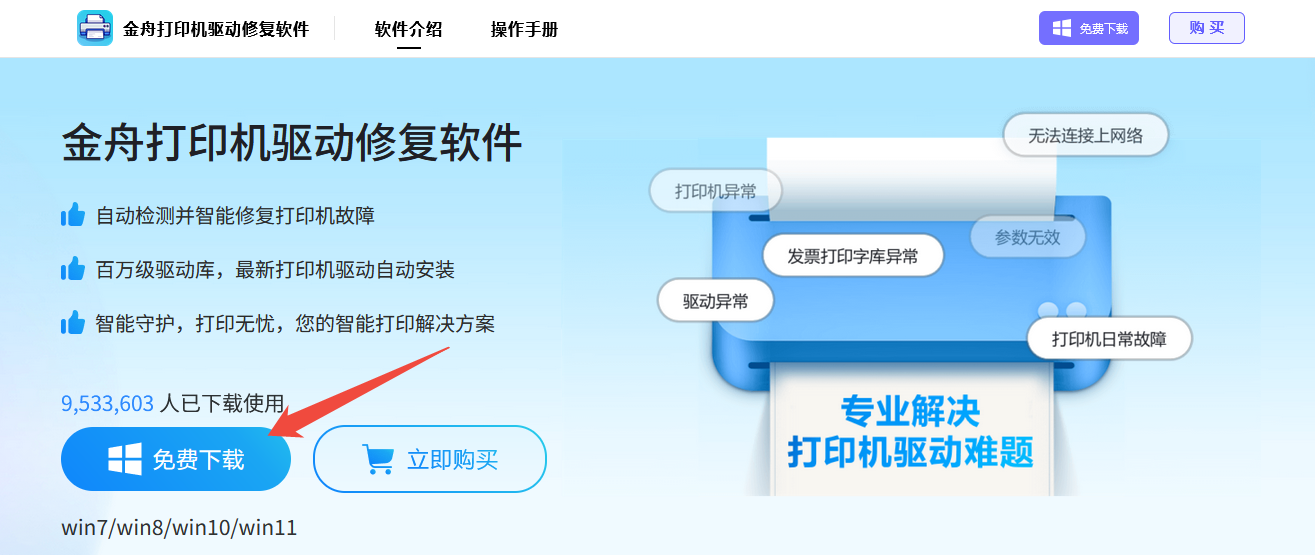
▶自动安装模式:
第2步:打开软件后,软件会自动识别打印机型号,点击“立即安装”;
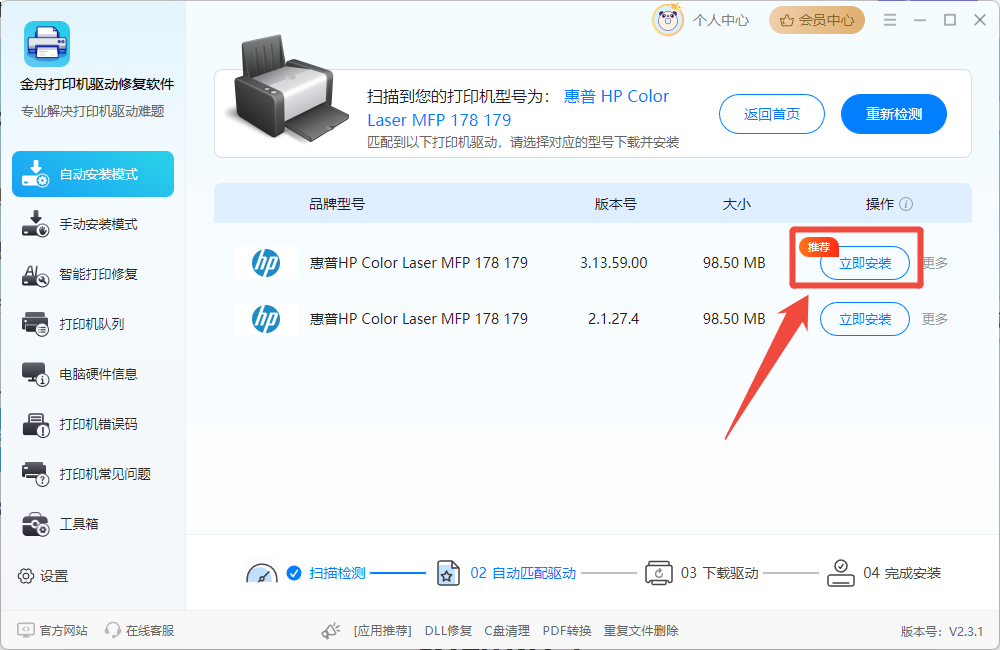
第3步:选择驱动下载路径后,点击“开始下载”即可下载惠普官方打印机驱动;
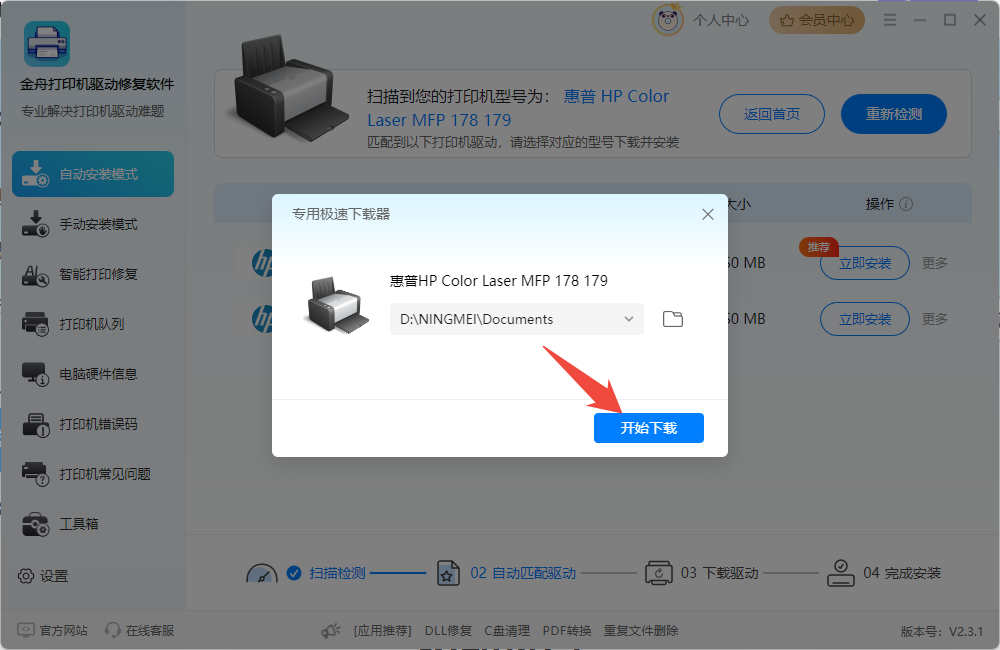
第4步:下载成功后,点击“开始安装”自动进入安装流程,按指引操作即可快速完成安装。
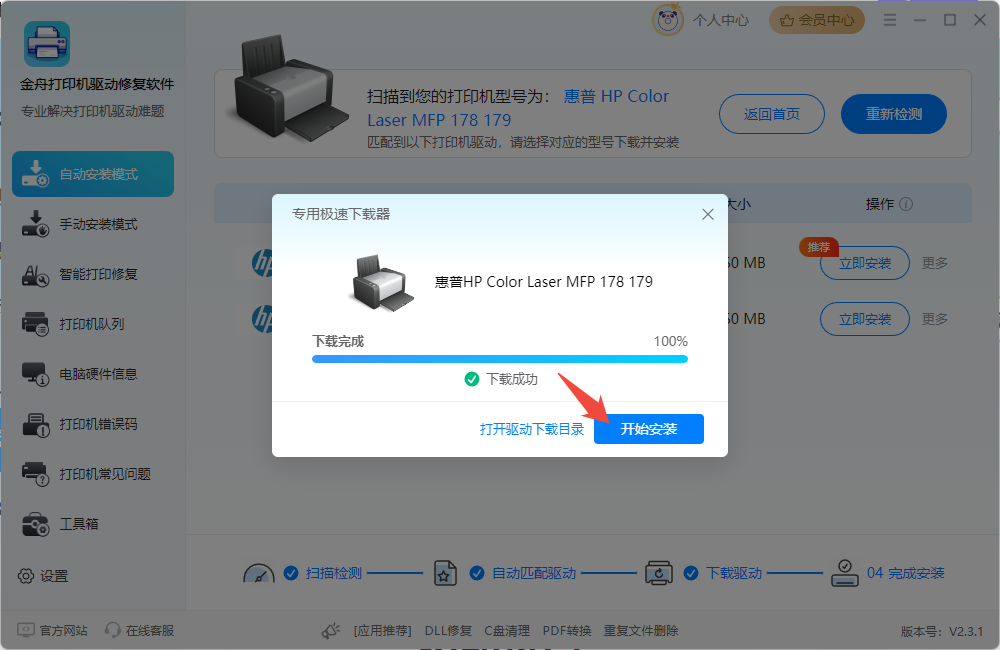
第5步:驱动安装完成后,软件会自动检查打印机是否正常运行,可测试打印情况。
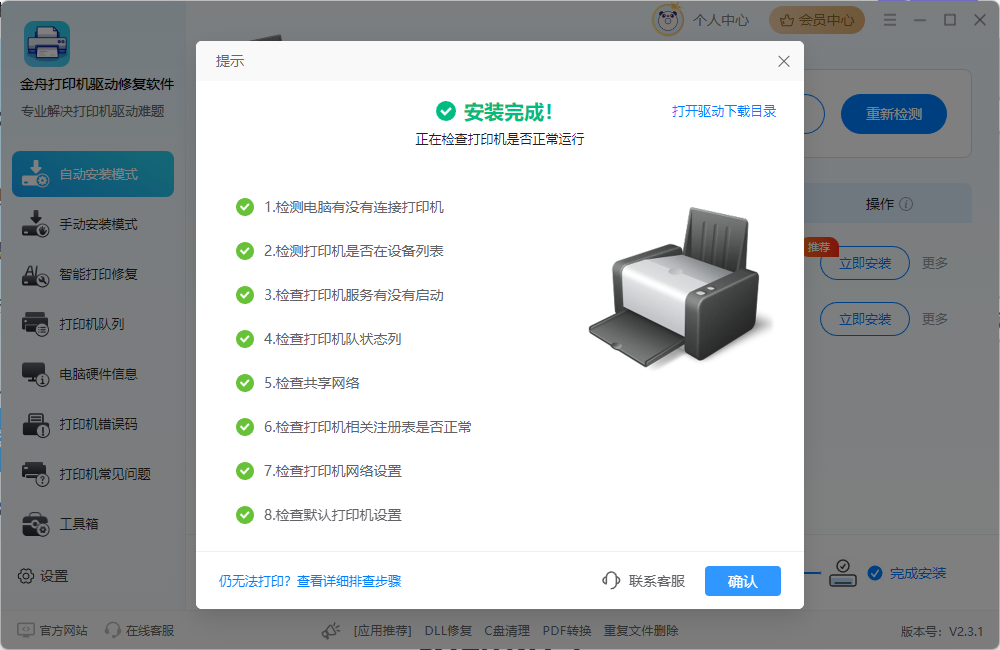
▶智能打印修复:
若遇到打印异常问题,可选择“智能打印修复”,软件会自动检测打印机情况,并提供一键修复方案;
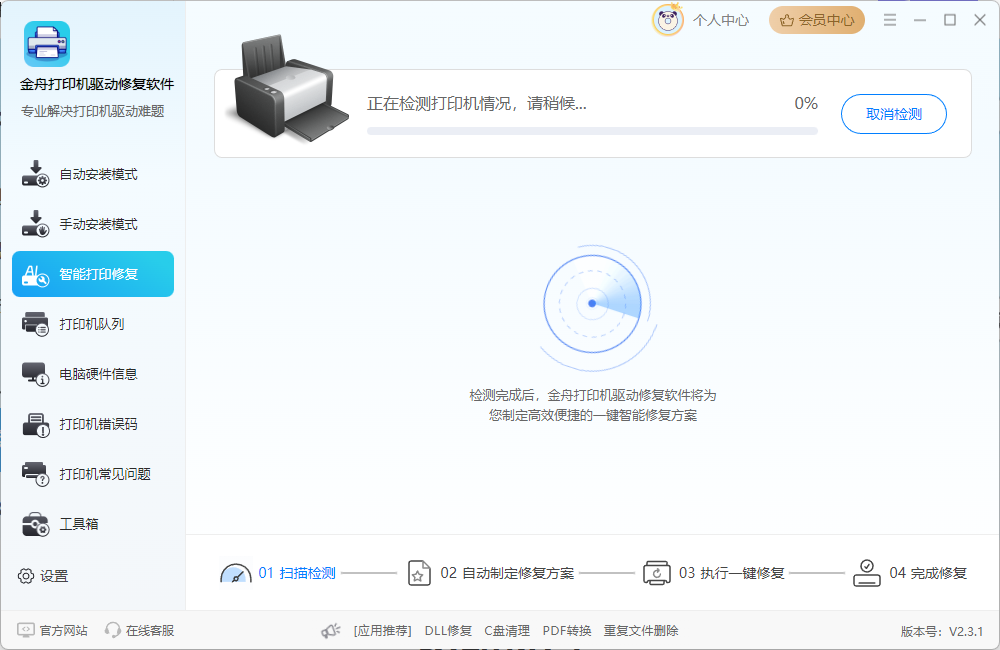
扫描完成后,点击“立即修复”或“一键修复”,即可快速修复检测的打印机驱动问题。
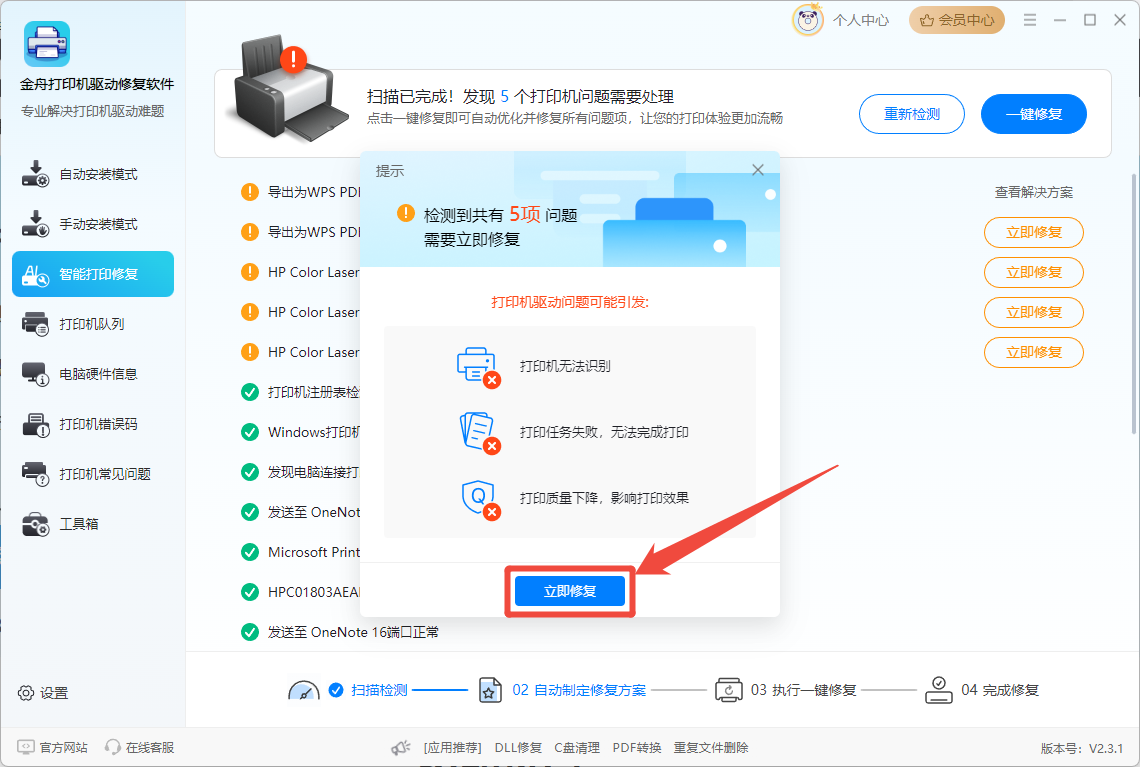
✅适合人群:怕麻烦的小白用户、多台打印机管理者、急需修复共享/脱机问题的办公人员。
方法2:手动安装官方驱动(适合明确下载源的用户)
若习惯自己操作,可前往官网渠道或官方驱动库下载驱动,但需手动匹配系统版本,安装步骤相对较多。
步骤:
第1步:访问惠普官网(hp.com) → 支持 → 软件与驱动程序 → 输入“HP LaserJet Pro M1136 MFP”或“HP Laser MFP 1136w”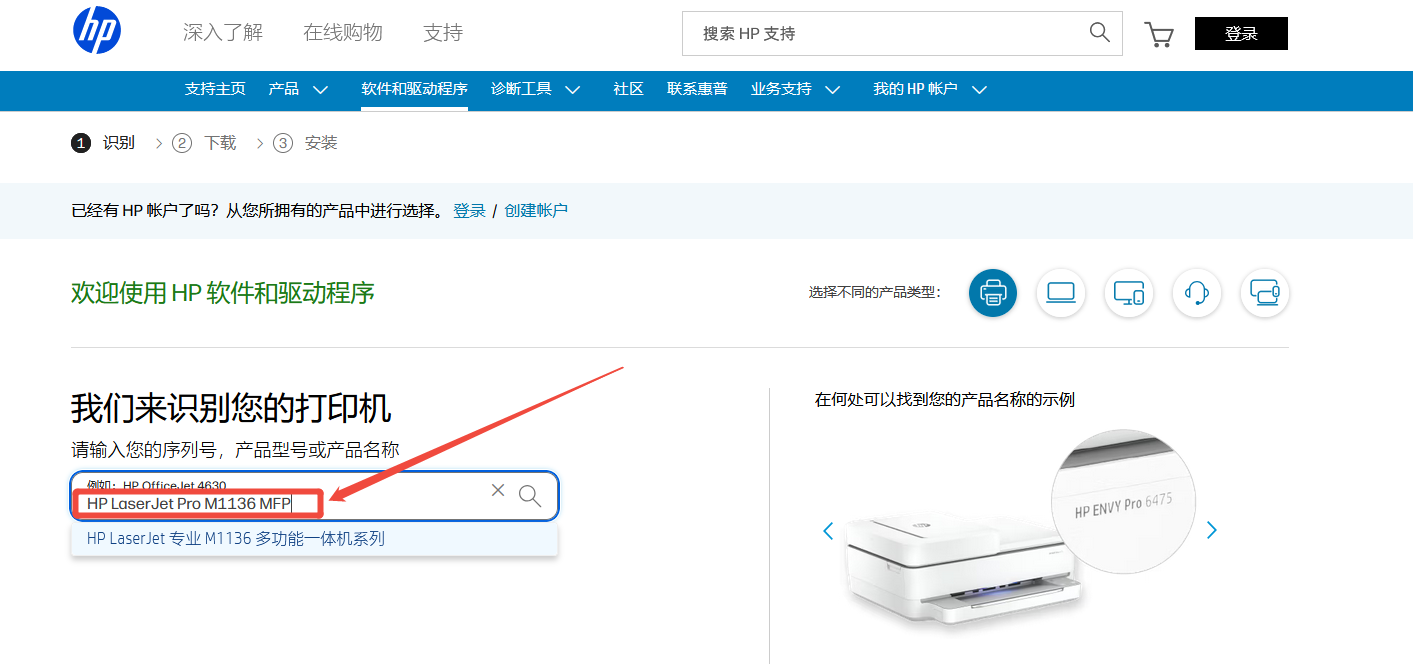
第2步:选择您的操作系统,下载完整版驱动。
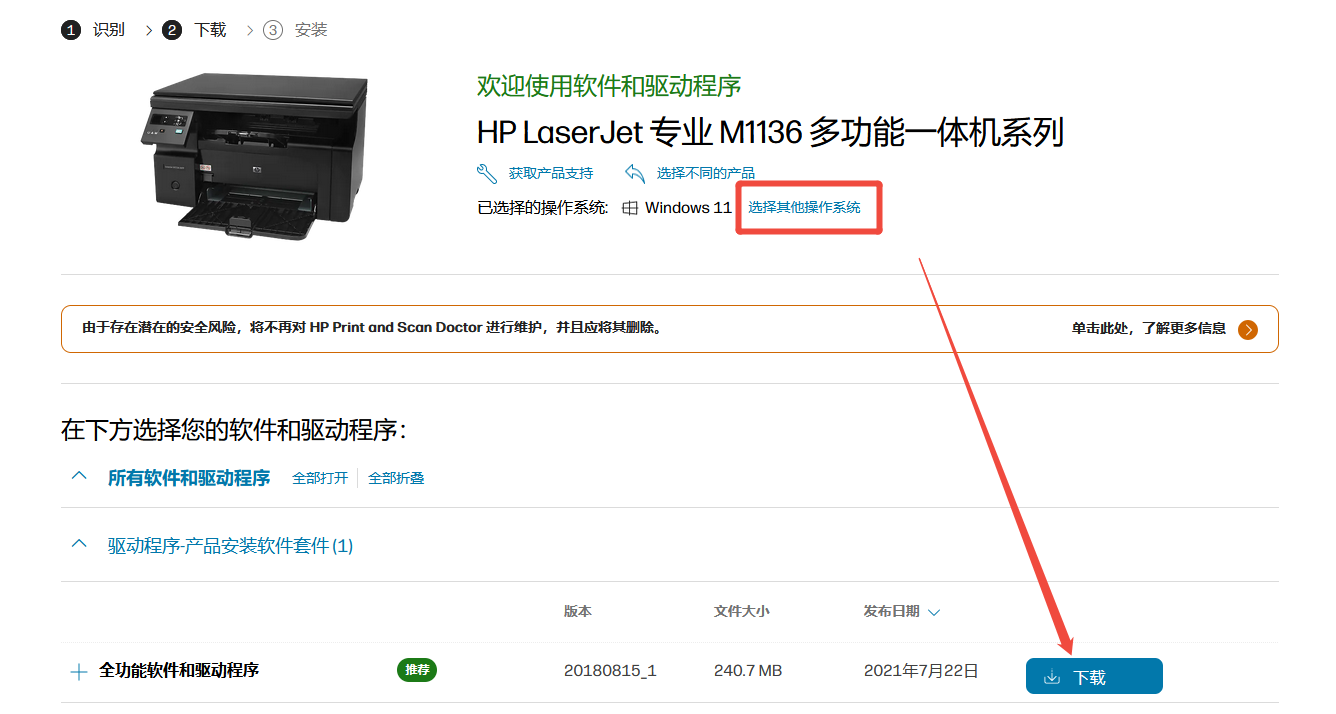
⚠️安装关键提示:
第1步:下载后先解压压缩包(如hp_laserjet_pro_m1136.zip);
第2步:断开打印机USB线 → 运行Setup.exe → 仅当安装向导提示连接时,再插入USB线并开机;
第3步:选择“简易安装(推荐)”避免配置错误。
方法3:系统手动添加驱动(应对官网安装失败)
当安装程序报错时,可尝试强制指定驱动:
第1步:【Win10/11】设置 → 设备 → 打印机和扫描仪 → “添加打印机”;
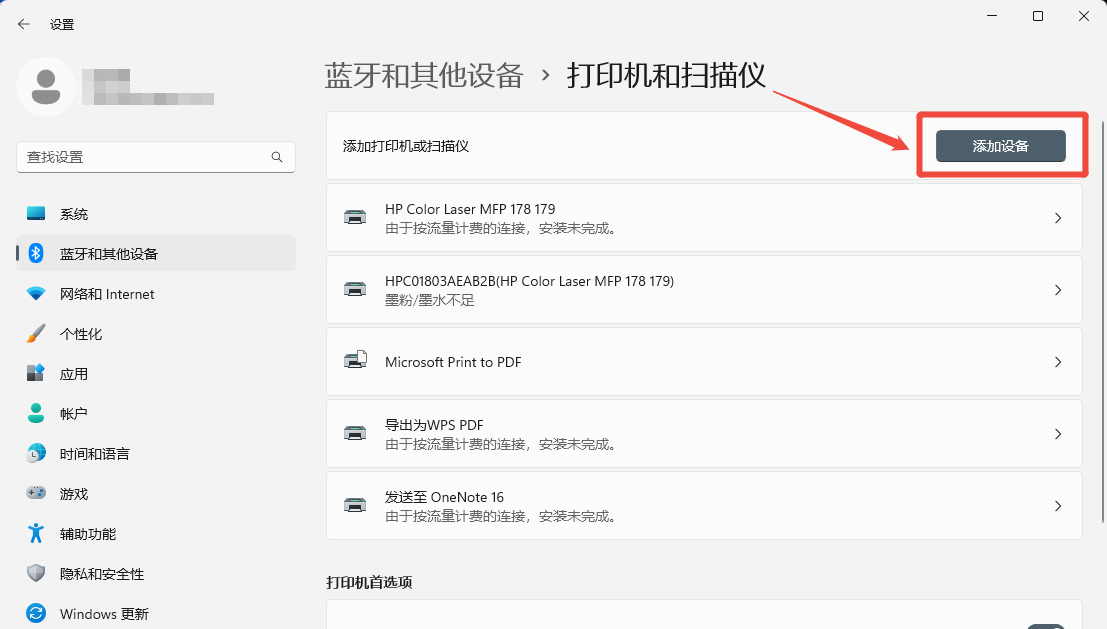
第2步:选 “我需要的打印机不在列表中” → “手动添加”→ “通过手动设置添加本地打印机”;

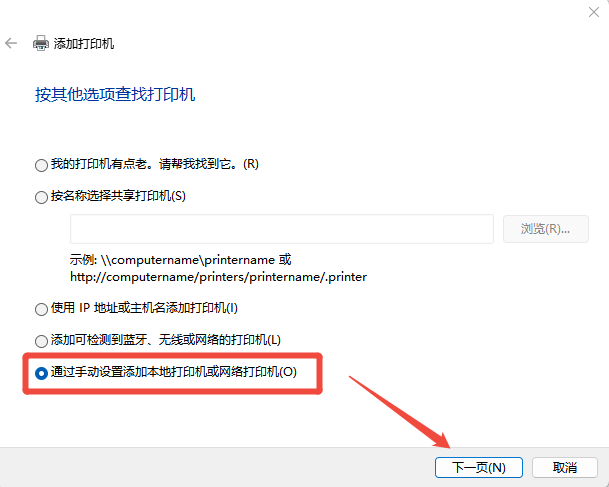
第3步:端口类型选 “USB虚拟打印端口”;
第4步:点 “从磁盘安装” → 浏览找到下载驱动解压后的文件夹 → 选择 .inf 文件(通常位于Drivers或Bin子文件夹内);
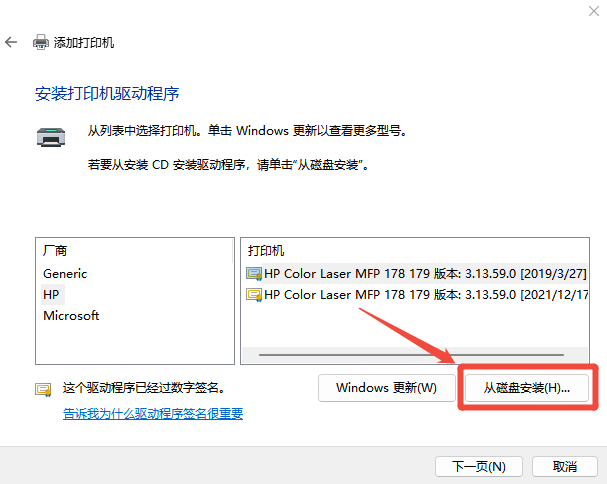
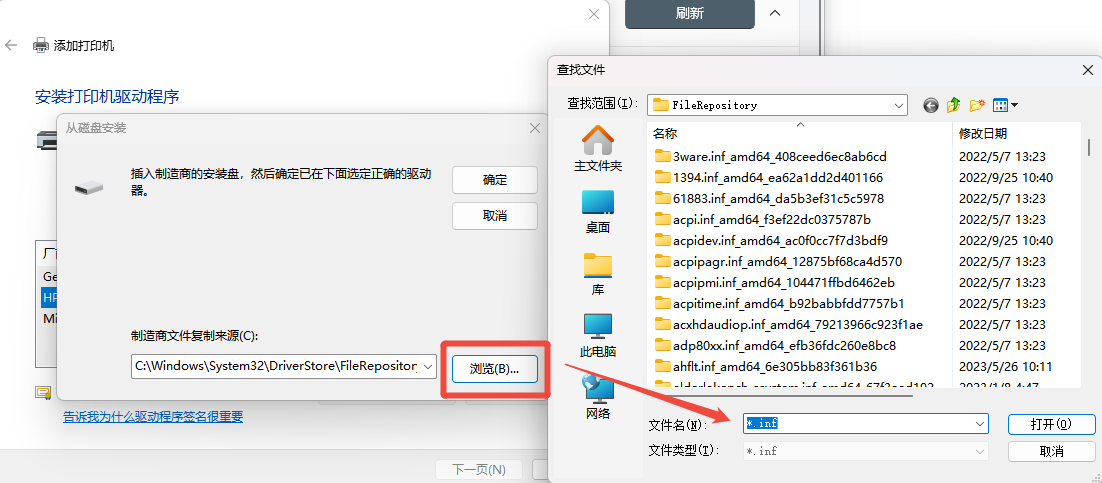
第5步:按提示完成,命名打印机即可。
三、 惠普1136驱动下载安装FAQ(小白必看)
Q1:驱动安装时提示“无法识别的USB设备”怎么办?
检查USB线是否插紧,更换短线(长线易干扰信号);
尝试电脑不同USB接口(避开前置或扩展坞);
重启电脑和打印机再试。
Q2:装完驱动还是不能打印/扫描?
确认是否设为默认打印机(右键点击设备选“设为默认”);
检查打印机状态是否显示“就绪”而非“脱机”(如是脱机:右键 → 参见“脱机使用打印机”取消勾选);
运行金舟软件的 “智能打印修复” 功能,自动修复驱动配置。
Q3:Windows更新后惠普1136驱动失效了?
这是系统更新覆盖了原驱动。解决:
方案1:用金舟打印机驱动修复软件重新修复驱动(自动覆盖系统错误版本);
方案2:到设备管理器 → 打印机属性 → 回滚驱动程序。
Q4:哪里能确保下载到最新版惠普1136mfp官方驱动?
首选惠普支持官网(输入完整型号+操作系统),次选大型驱动站,注意核对发布日期和适配系统(如标注支持Win11)。
Q5:打印机显示“卡纸”但实际没有纸,驱动能解决吗?
这是传感器物理故障,驱动无法修复。但金舟软件提供“物理故障指南”,可参考步骤排查:
完全断电重启打印机;
打开后盖检查硒鼓下方有无碎纸屑;
用软布清洁内部纸道传感器。
文章小结
惠普1136系列作为经典型号,驱动虽“老”但兼容性仍良好。遇到问题不必慌,优先尝试金舟打印机驱动修复软件,一键省心;喜欢动手的用户则可通过官网下载+手动安装搞定。重点在于:认准官方源、安装时先断USB、善用系统工具添加。遵循上述方法,无论是“HP Laser MFP 1136w驱动安装”还是“M1136mfp扫描异常”,都能迎刃而解!更多关于打印机驱动下载安装与修复教程,可访问金舟软件官网获取!
推荐阅读
惠普HP1108打印机驱动全攻略:一键下载安装与故障修复指南
温馨提示:本文由金舟软件网站编辑出品转载请注明出处,违者必究(部分内容来源于网络,经作者整理后发布,如有侵权,请立刻联系我们处理)
 已复制链接~
已复制链接~






























































































































 官方正版
官方正版











